VirtualBoxにopenSUSE をインストール
仮想マシンで動くOS
VirtualBoxにopenSUSE をインストール
仮想化ソフトウェアの1つVirtualBoxで作成した仮想マシンのゲストOSには、様々なOSをインストールできますが、このページでは、Linuxディストリビューション(ディストロ)の中から任意に抽出し、当サイトにおいてVirtualBox上で検証したLinuxの内、openSUSE のインストール及び起動について記します。
[更新]
- RAM微増強:1GB=>2GB
- ホストOS:Win=>Linux
- VirtualBoxバージョンアップ
[仮想化ソフトウェア]
[ホストOS]
[ホスト環境]
Screenshot/スクリーンショット
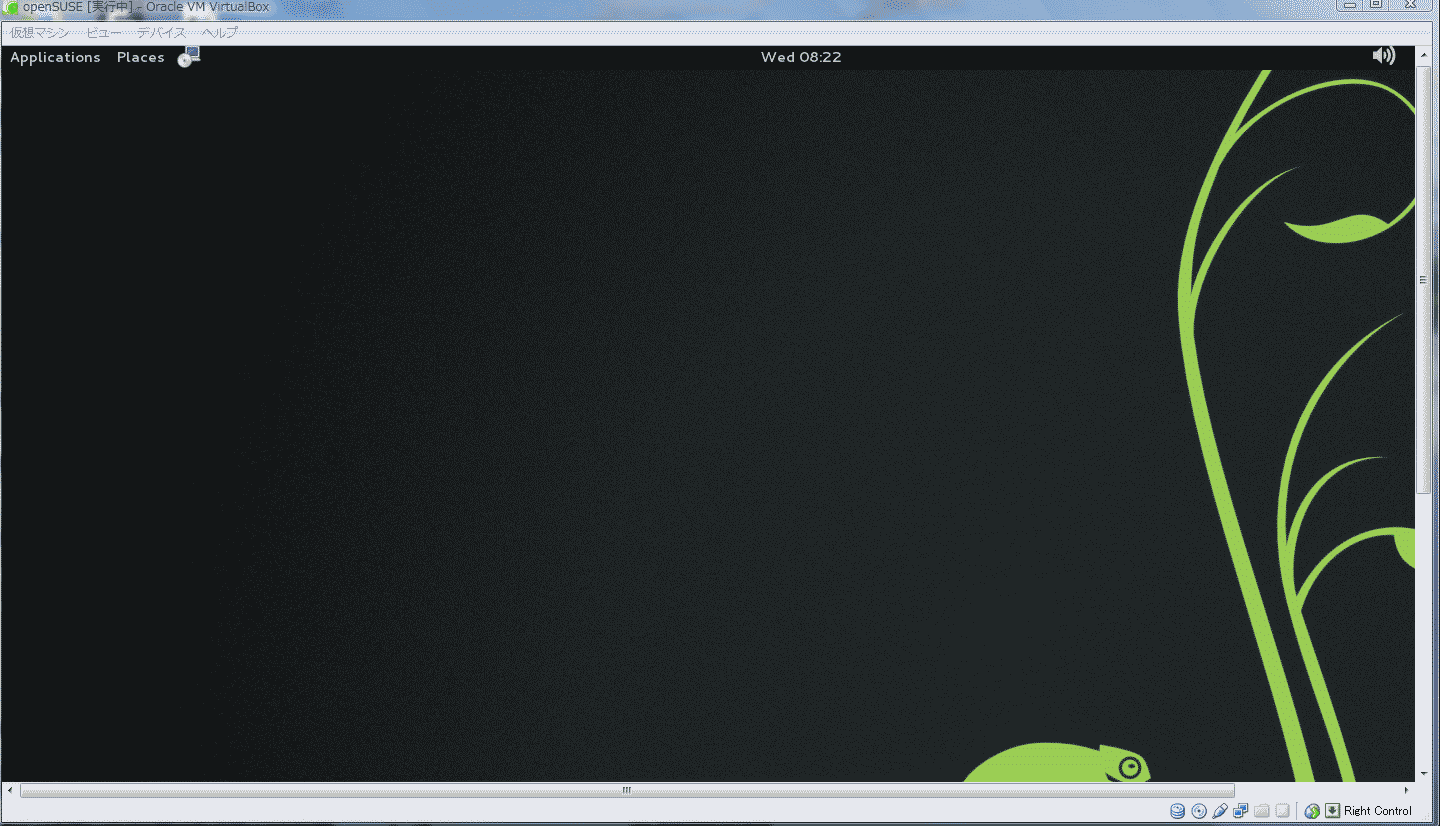
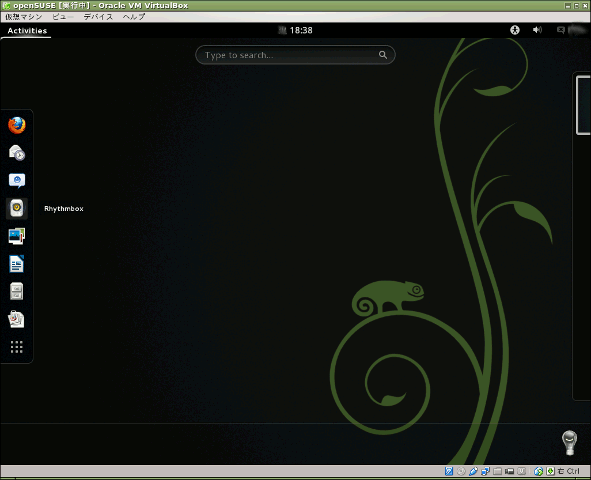
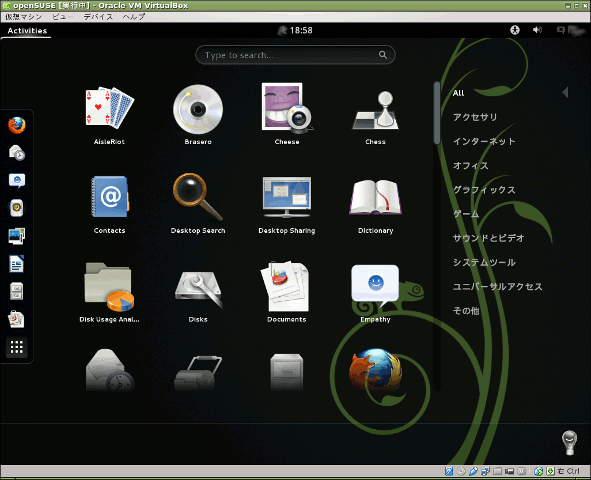
openSUSE 12.3
今回は、openSUSE 12.3(openSUSE-12.3-GNOME-Live-i686.iso)を使用させて頂きました。
openSUSEは、その元は、欧州で広く利用されていた商用Linuxの開発元を米Novell社が買収した後、派生したオープンソースのLinuxディストリビューションです。
openSUSEのマスコットキャラクターは、黄緑のカメレオンのようです。
openSUSEで必要なメモリ量
ホストスペック上、メモリを512MB割り当ててみましたが、「GNOMEをフルスペックで起動できないよ!」と怒られ、どうやらFluxboxで起動したようでopenSUSEだけ利用する分には、まずまずであるものの、ホストOSは実用に堪えませんでした。
解像度設定もままならず、スクリーンショットも中途半端になってしまいました。
おそらく、メモリ800MB~1GBあれば、円滑に起動、操作できるでしょう。
RAM増強後、再確認。。。
仮想マシンならではですが、メモリ設定のスライダが止まった任意の位置918MBでLive起動、インストール、メニュー操作を行ったところ、GNOMEで軽快に動作しましたが、端末含むアプリケーションの起動後の挙動をみるとRAMは、1GB~1.5GBはあった方がよいようです。
尚、各種アプリケーションが必要とするメモリ量は考慮していません。
また、特に指定がない限り、ここで示すRAM値は、各仮想化ソフトウェアでの仮想マシン作成時に指定した値であり、少なくとも一定以上のRAM値を指定した場合においては、そこから仮想化ソフトウェアが消費するメモリを差し引いた値が、ゲストOSで利用可能なRAM総容量として割り当てられているようです。
openSUSEのインストール
openSUSEをLive起動した画面上に[F2]キーを押すと言語の切り替えができるとあり、その選択肢には日本語もあるので日本語でインストールすることができます。
ただ、インストール後HDDから起動した際には、システム設定の一部やRythmboxなどは、ほぼ日本語表示されますが、デスクトップをはじめ、それ以外の部分は、そのままでは日本語表示されません。
openSUSEのlogin shell
openSUSEのログインシェルは、bashです。
openSUSEとパッケージ管理・パッケージマネージャ
openSUSEのパッケージマネージャ(Software Manager)は、YaSTです。
openSUSEのデスクトップ環境・ウィンドウマネージャ
今回、検証に使用したopenSUSEのLiveCDは、GNOME版なので当然デスクトップ環境のデフォルトは、GNOMEですが、前述の通り、Fluxboxもプリインストール済みです。
何れにしてもopenSUSEや同程度以上のメモリを要するディストリビューションについては無理でしょうが、当ホスト環境のようなスペックのマシンでデスクトップ環境前提のLinux/UNIX/BSD系ゲストOSをサクサク利用したい場合は、ウィンドウマネージャを含むデスクトップ環境には、重いGNOMEやKDEではなく、より軽量なLXDE、xfce/xfce4、更により軽量なスタック型のウィンドウマネージャOpenbox、Blackbox/Fluxbox、JWM/Joe's Window Managerなどを選ぶのが妥当でしょう。
GNOMEが起動すると。。。
デスクトップ左上の[Activities]をクリックすると各種ソフトのランチャが表示され、その一番下にあるアイコンをクリックすると全画面表示のアイコンメニュー及びその右側にグループメニューが表示されます。
デスクトップ右上には、画面やキー操作用アイコン、続いて音量調整用アイコン、アカウント名が並んでおり、アカウント名をクリックするとログアウトやパワーオフができるようになっています。
リンク
関連リンク
- 各種PEを起動【VMware Player】
- MS-DOS起動とWin 95/98SE/XPのインストール【VMware Player】
- Windows Vista起動とWindows 2008/7/8.1のインストール【VMware Player】
- Windows 10のインストール【VMware Player】
- Linux/UNIX/BSD系OSのインストール【VMware Player】
- MS-DOS起動ディスク作成と起動【VirtualBox】
- MS-DOS起動ディスクでWindows 95をインストール【VirtualBox】
- MS-DOS起動ディスクでWindows 98SEをインストール【VirtualBox】
- MS-DOS起動ディスクでWindows XPをインストール【VirtualBox】
- Windows 7をインストール【VirtualBox】
- Windows 8.1をインストール【VirtualBox】
- Windows Server 2003を起動【VirtualBox】
- Windows Server 2008をインストール【VirtualBox】
- Linuxをインストール【VirtualBox】
- Androidの起動とインストール【VirtualBox】
- Arch Linuxの起動とインストール【VirtualBox】
- ArchBangの起動とインストール【VirtualBox】
- CentOSの起動とインストール【VirtualBox】
- Damn Small Linuxの起動とインストール【VirtualBox】
- Debian GNU/Linuxの起動とインストール【VirtualBox】
- Fedoraの起動とインストール【VirtualBox】
- Gentooの起動とインストール【VirtualBox】
- Linux Mintの起動とインストール【VirtualBox】
- Lupu 528JPの起動とインストール【VirtualBox】
- KNOPPIXの起動とインストール【VirtualBox】
- Mageiaの起動とインストール【VirtualBox】
- Manjaroの起動とインストール【VirtualBox】
- openSUSEの起動とインストール【VirtualBox】
- PearOSの起動とインストール【VirtualBox】
- SliTazの起動とインストール【VirtualBox】
- Tiny Core Linuxの起動とインストール【VirtualBox】
- TOP Linuxの起動とインストール【VirtualBox】
- Ubuntuの起動とインストール【VirtualBox】
- Vine Linuxの起動とインストール【VirtualBox】
- ...etc.
- UNIX/BSD系OSをインストール【VirtualBox】

